- 機能紹介
Lark ビデオ会議は、Lark が提供した効率的・革新的・安全的なビデオ会議ツールであります。1,000 人が同時に参加可能で、チームメンバーがどこにいても効率的にコラボレーションできます。
00:00
/
00:00
オーディオ/ビデオ の形式がサポートされていません
してみてくださいリフレッシュ
プレイ
フルスクリーン
ボタンを押して働画をドラッグする
- 操作手順
2.1 会議前
ブラウザからの参加
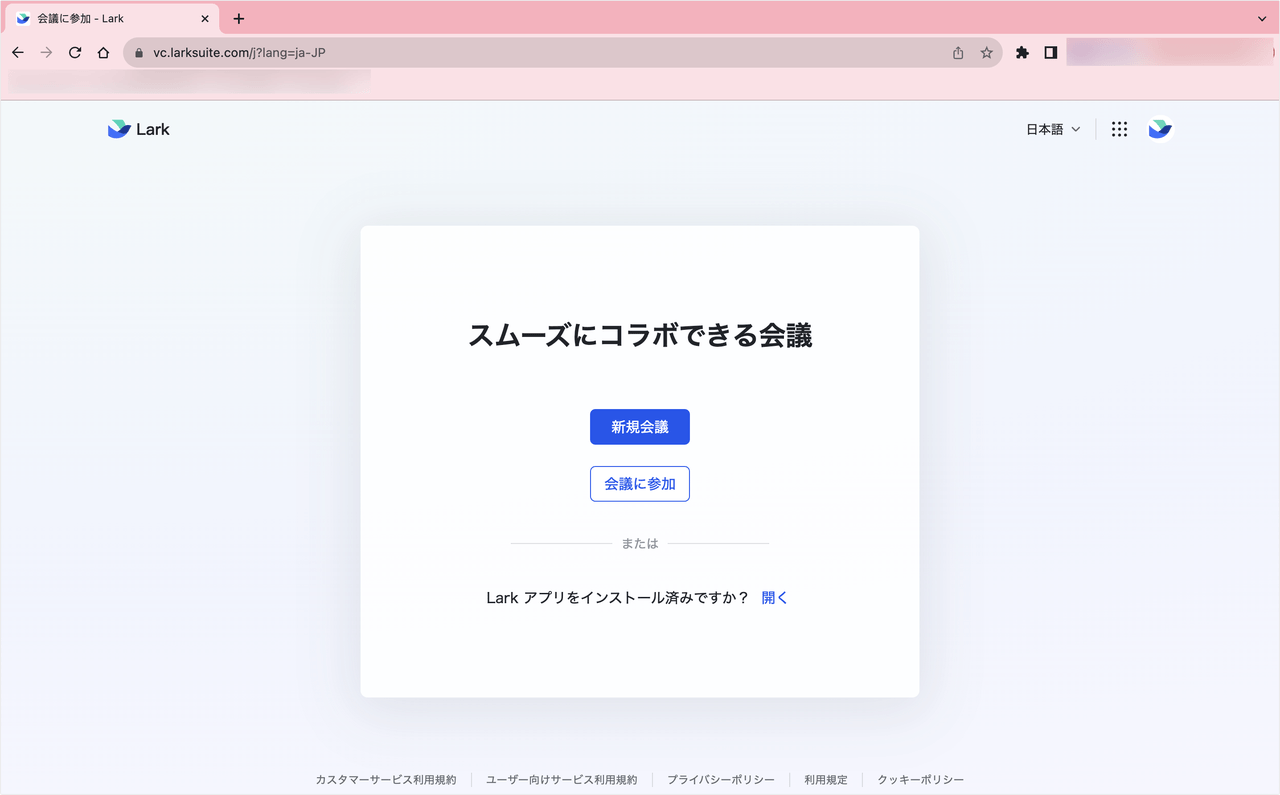
250px|700px|reset
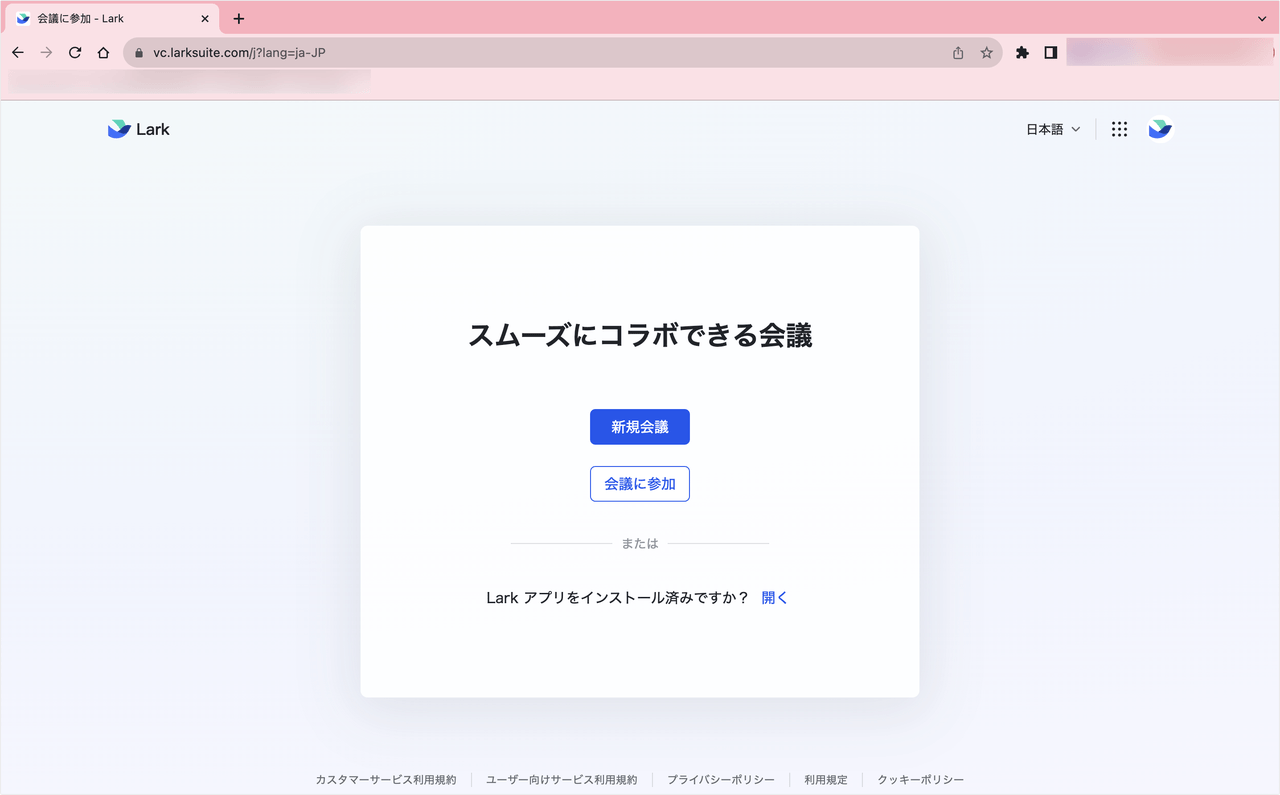
2.2 会議中
画面共有時の便利な機能
- 画面共有中にマジックシェアが有効になっている場合、Lark は自動的に Lark Docsを識別し、参加者がマイペースで Docs を閲覧できます。
- デスクトップ版で画面を共有する場合、ビデオパネル、ツール、会議ツールバーなどのインターフェース要素を非表示にすることができます。
- 別の参加者の画面に対するリモートコントロールをリクエストしたり、自分の画面に対するコントロール権限を別の参加者に渡したりすることができます。
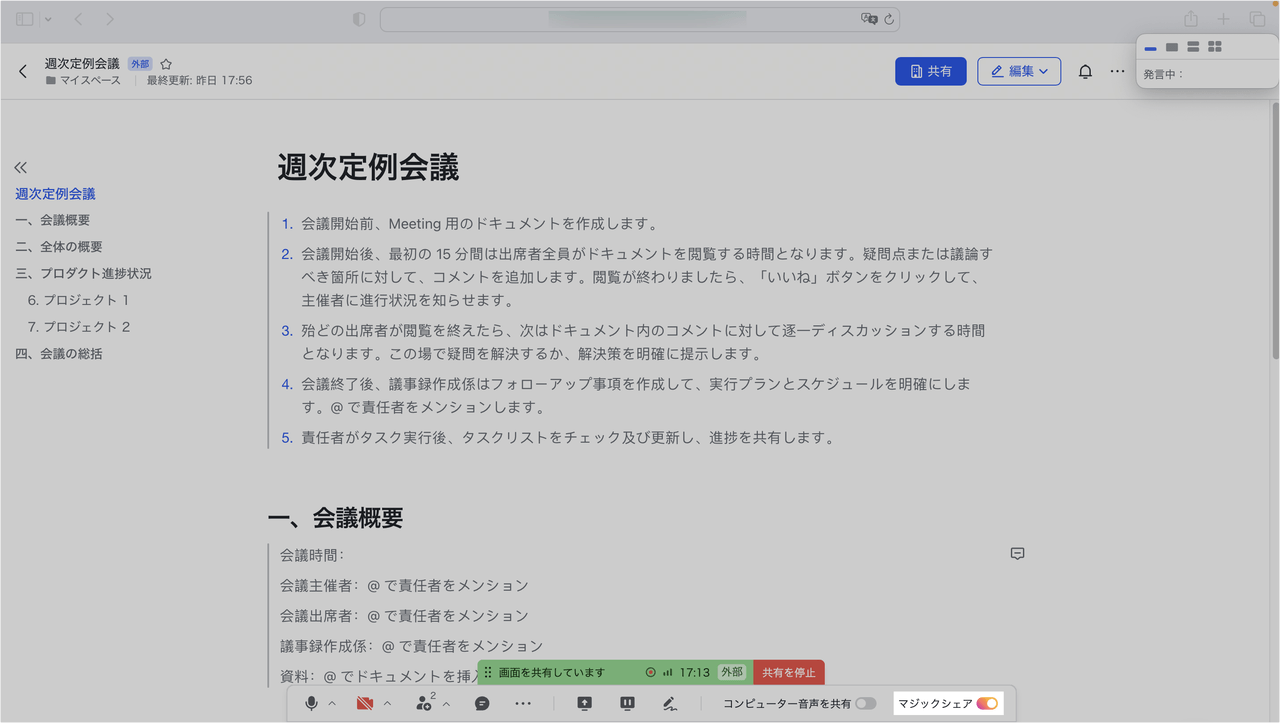
250px|700px|reset
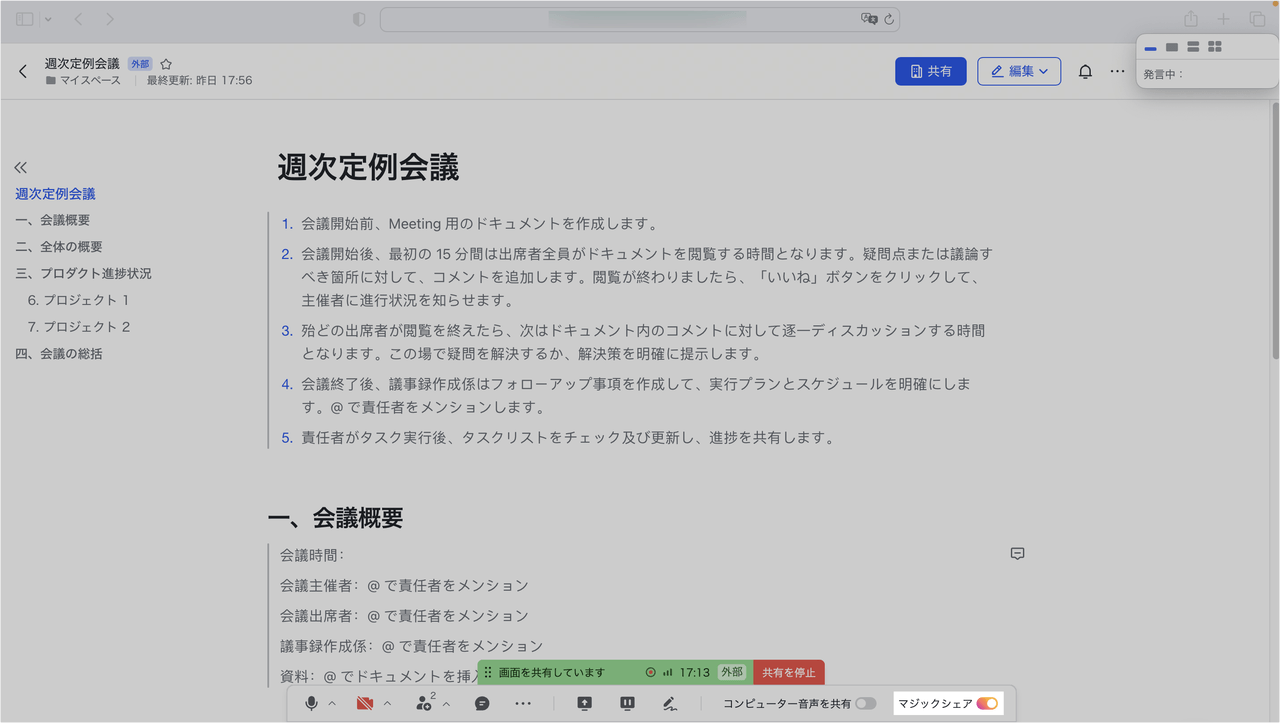
カウントダウン
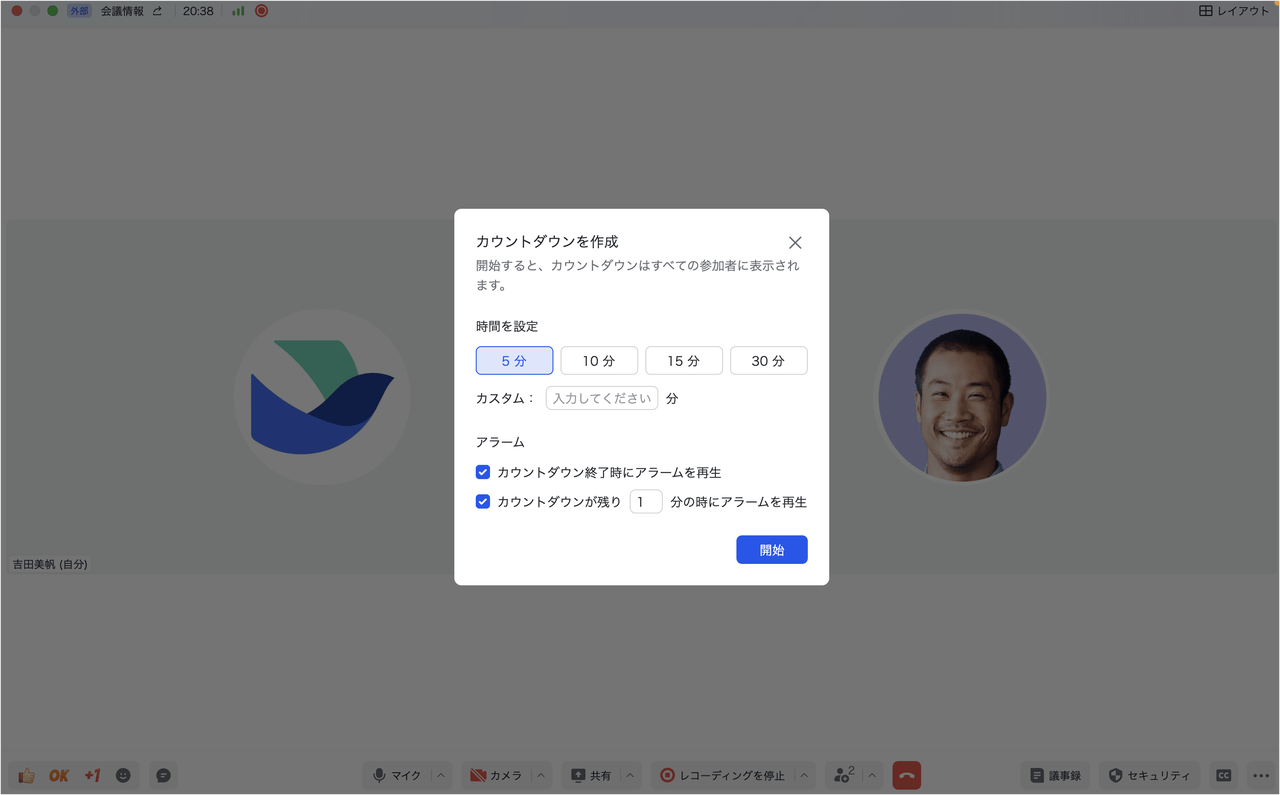
250px|700px|reset
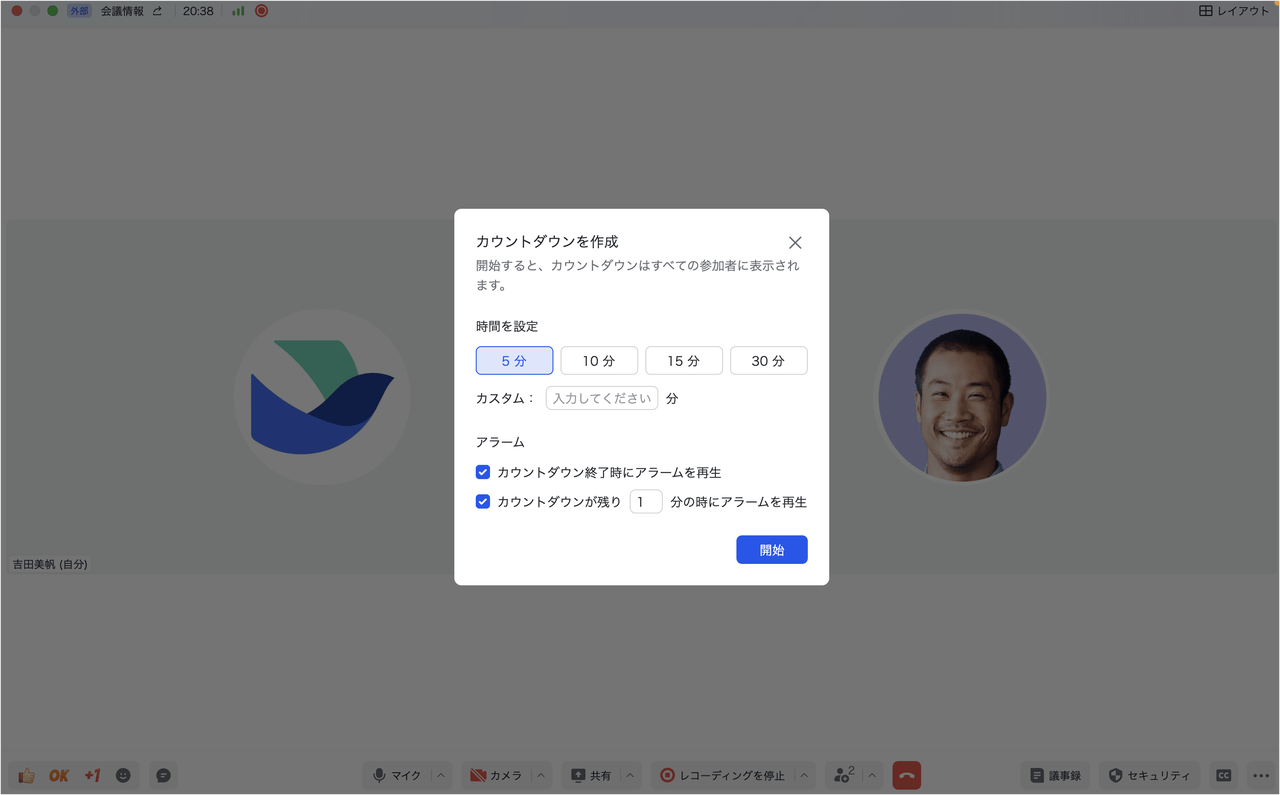
会議中の投票
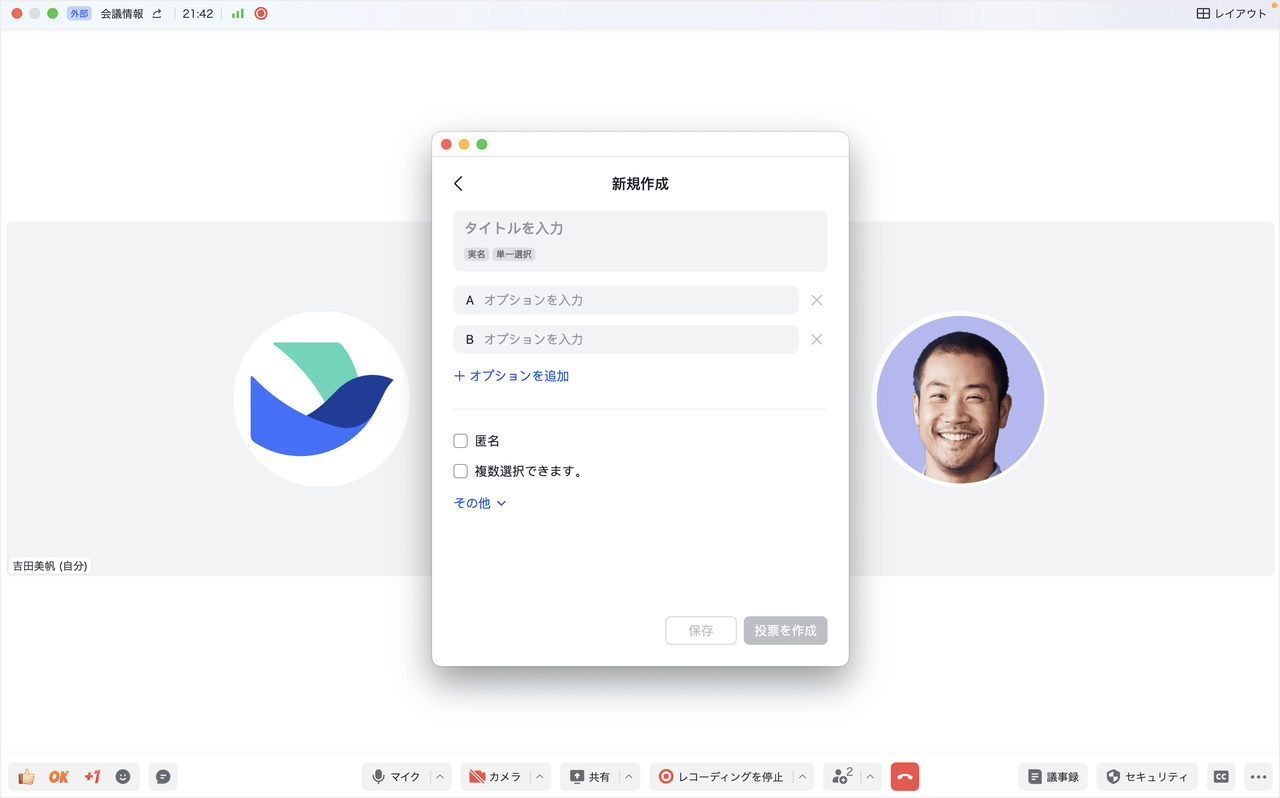
250px|700px|reset
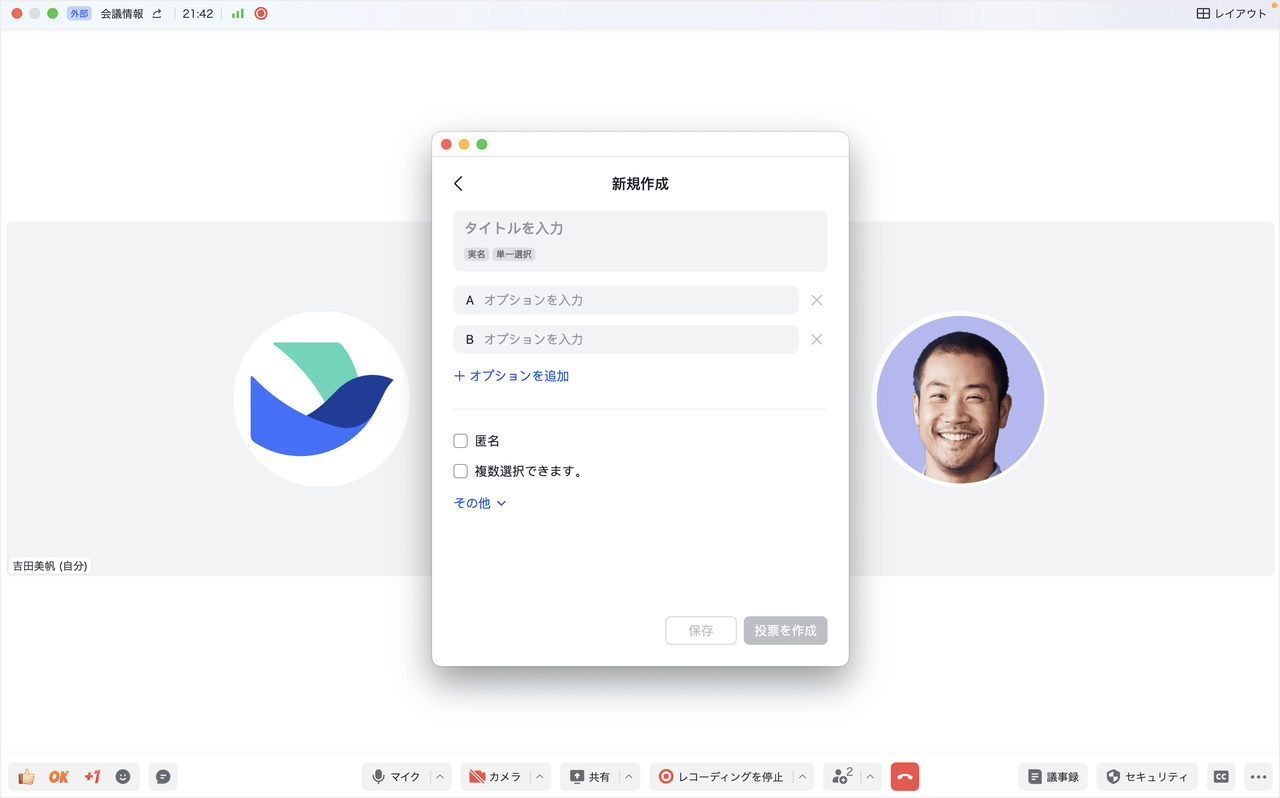
ブレイクアウトルーム
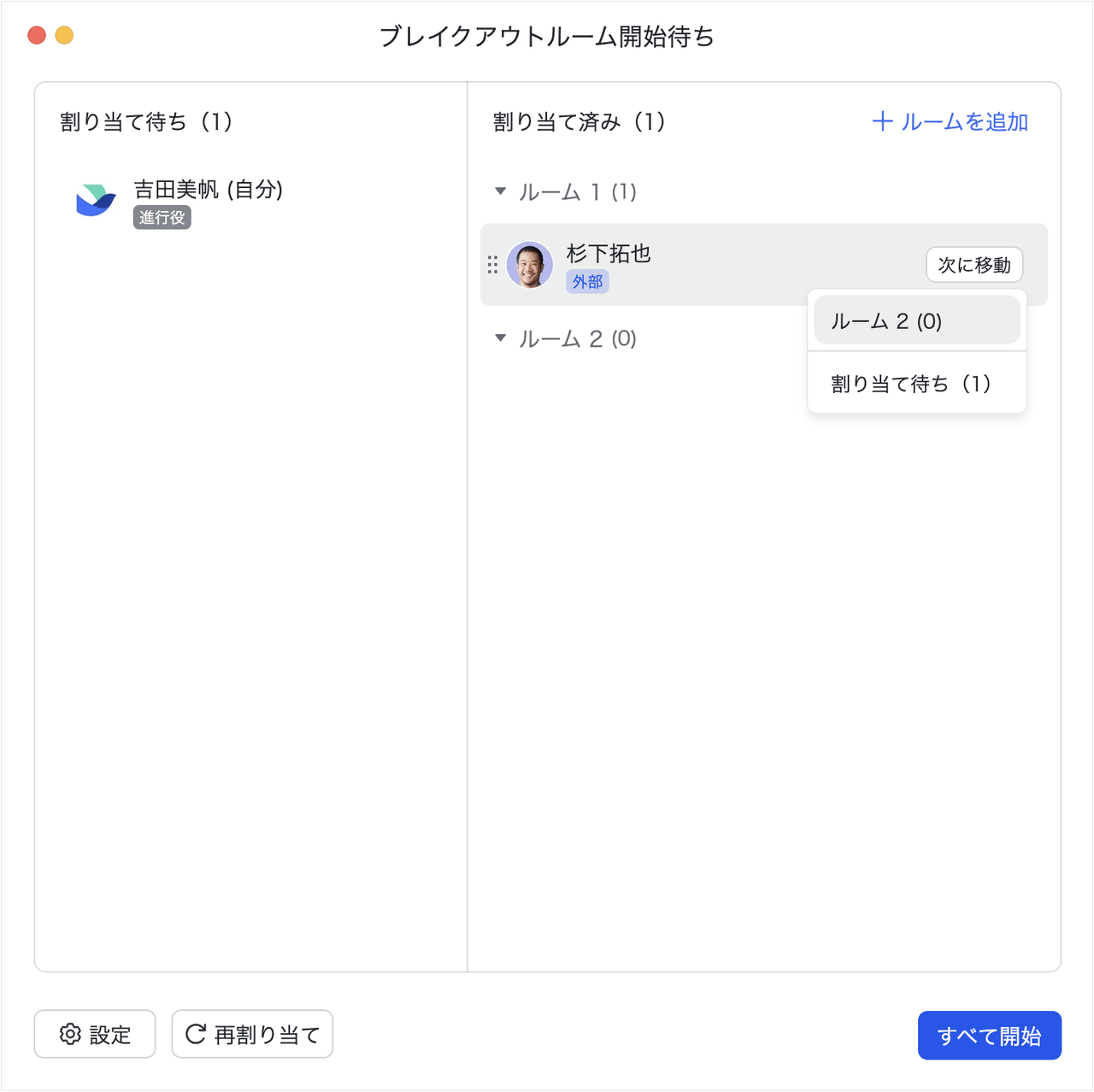
250px|700px|reset
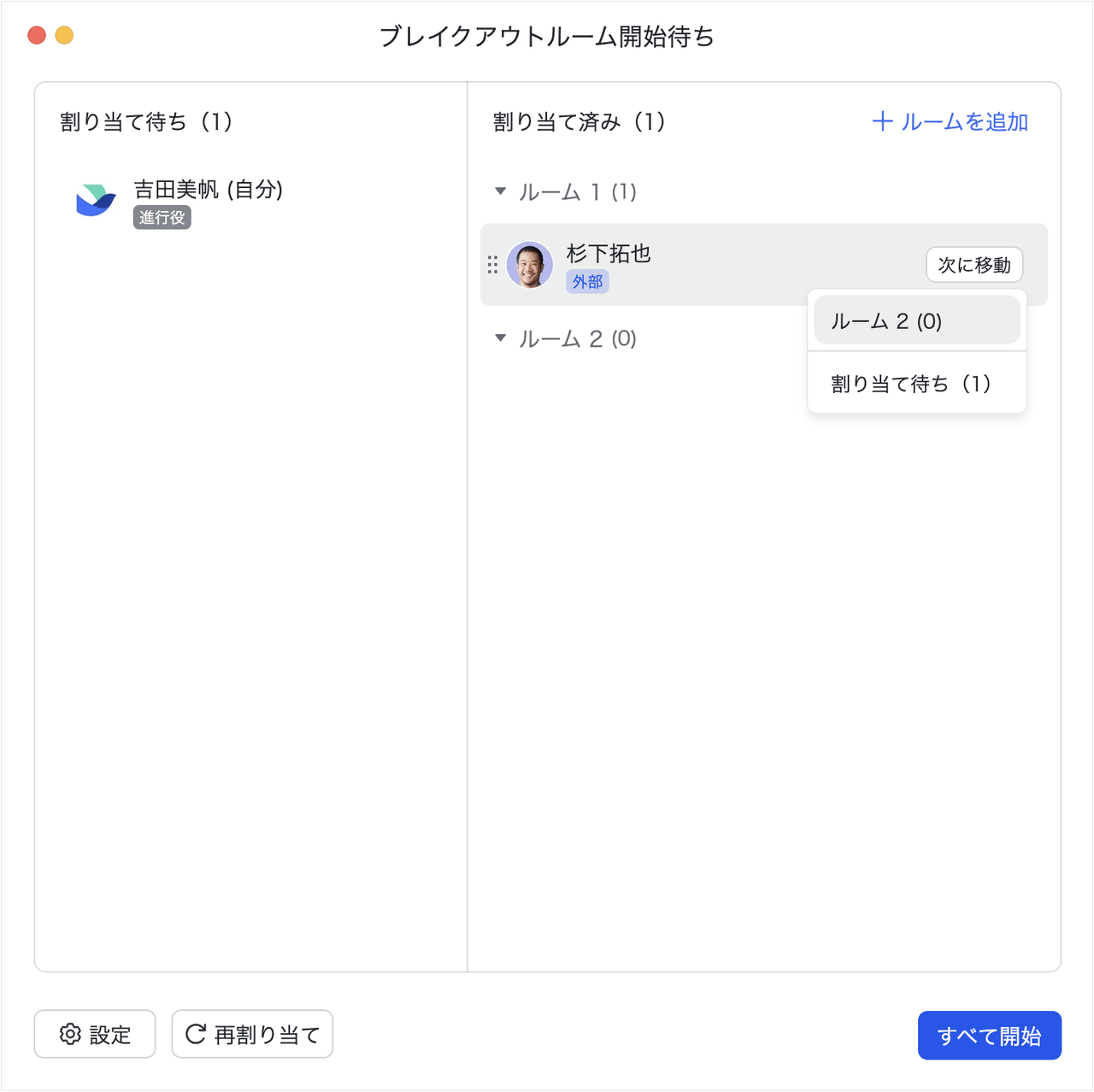
同時通訳
2.3 会議後
Minutes のクリップ
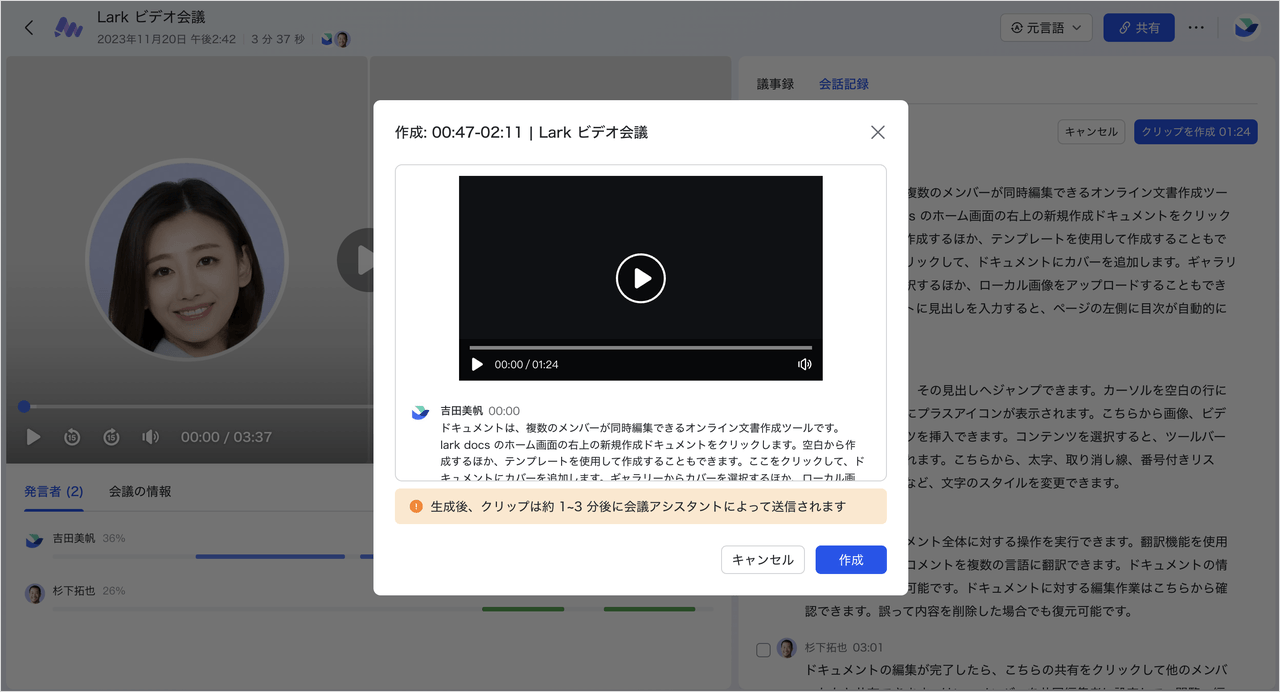
250px|700px|reset
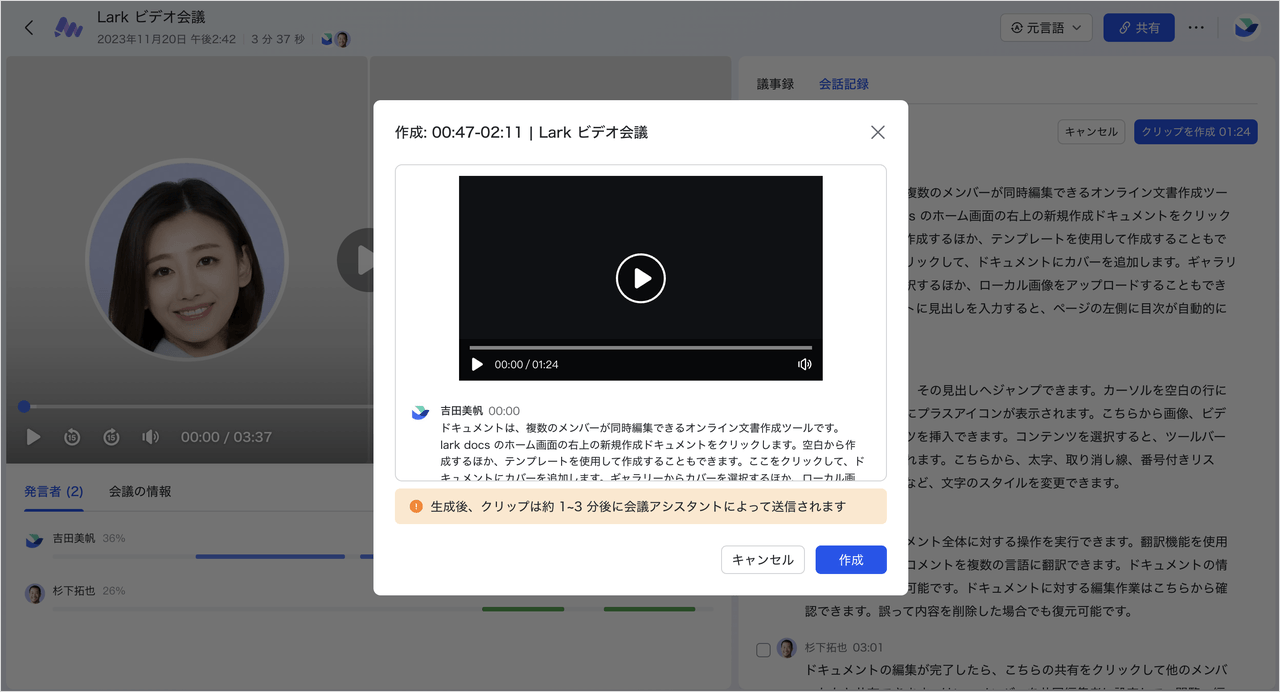
ポッドキャストモード
- さらに詳しく
以上、ビデオ会議の実用的な機能を紹介しました。また、以下の内容を通じて、Lark ビデオ会議をより良く理解することができます。
- Lark ビデオ会議の使い方を動画で学びたい方はラーニングセンターにアクセスしてください。
- ビデオ会議の使用中に問題が発生した場合は、ビデオ会議の問題のトラブルシューティングから解決方法を確認してください。
- ビデオ会議の最新機能についての情報を入手したい場合は、ビデオ会議の更新履歴から確認してください。
